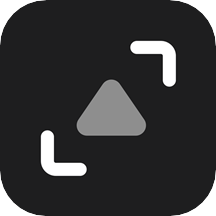推荐应用
小鸡虚拟手柄是一款非常受欢迎的系统工具app。小鸡虚拟手柄能够模拟真实游戏手柄的操作,让用户通过手机屏幕进行游戏手柄的按键、摇杆等操作,从而在手机或平板上获得类似游戏机的操作体验。软件支持用户自定义键位设置,用户可以根据自己的习惯和喜好调整手柄按键的位置和大小,以便更舒适地进行游戏操作。
软件教程
使用说明
更新时间:2025/1/3
以蓝牙方式与安卓设备连接A.与小鸡模拟器连接
1.打开小鸡模拟器游戏大全,点击顶端的手柄按钮进入手柄配对界面;
2.界面切换后,会有醒目的提示:“请开启手柄电源”。此时按住手柄“A”键,再按手柄“HOME”键启动手柄,手柄指示灯图标快速闪烁则表示开始配对;
3.启动手柄电源后,可以搜索到名为“Gamesir-G2s”的设备,点击后即可进行配对连接;
4.点击连接之后,会弹出“选择连接模式”界面,可根据自己的设备情况选择,非特殊机型的玩家这里建议使用“推荐模式”。
注意:如无法使用HID模式连接的话(少部分高通或联发科的CPU手机),可以尝试使用“兼容模式(SPP)”
当手柄处于图标常亮,图标闪动(亮1秒灭2秒),表示手柄已连接成功,可正常在小鸡模拟器上使用。
B.进入纯安卓模式
根据第一步提示启动手柄时,按住手柄“B”键,再按手柄“HOME”键启动手柄;这个模式同上面按住A键进入区别无鼠标模式功能,连接后仅亮起指示灯图标,图标()不亮。
C.如何取消手柄配对
常用设备与手柄的配对如需取消的话,首先长按手柄Home键关闭手柄电源,然后进入手机的蓝牙设置中,找到已配对设备的设置,选择“取消配对”即可。
常见问题
小鸡虚拟手柄如何连接电视
更新时间:2025/1/3
1、首先要确定自己的电视机是否支持使用手柄进行游戏操作,如果不支持,就无法连接。
2、将小鸡游戏手柄通过USB数据线连接到电视机的USB口上。
3、打开电视机的设置界面,找到游戏控制器设置,选择手柄连接选项。
4、开启手柄的配对模式,如果电视机支持蓝牙连接,就在电视机中找到蓝牙设备进行配对;如果不支持蓝牙,就要在电视机中选择使用有线连接。
5、手柄连接成功后,在游戏中可以直接使用手柄操作,享受更加流畅的游戏体验。
软件功能
1、手柄模拟:小鸡虚拟手柄能够模拟真实游戏手柄的操作,让用户通过手机屏幕进行游戏手柄的按键、摇杆等操作,从而在手机或平板上获得类似游戏机的操作体验。
2、自定义键位设置:软件支持用户自定义键位设置,用户可以根据自己的习惯和喜好调整手柄按键的位置和大小,以便更舒适地进行游戏操作。
3、多手柄支持:小鸡虚拟手柄支持同时连接多个虚拟手柄,这对于需要多人同时参与的游戏非常有用。用户可以和朋友一起在手机上组队,享受团队合作的乐趣。
4、游戏兼容性:软件兼容多种游戏,包括模拟器游戏和原生手机游戏。用户可以在小鸡虚拟手柄中直接启动游戏,并通过虚拟手柄进行操作。
5、游戏设置优化:小鸡虚拟手柄软件还提供了一些游戏设置优化的功能,如调整游戏画面的分辨率、亮度、对比度等,以及开启或关闭虚拟手柄的震动反馈等,让用户可以根据自己的需求进行个性化设置。
6、游戏推荐与更新:软件内通常会内置游戏推荐和更新功能,用户可以在软件中浏览最新的游戏资讯,了解最新发布的游戏,并直接通过软件进行下载安装。
7、社区互动:小鸡虚拟手柄软件可能还包含社区互动功能,用户可以在社区中分享游戏心得、交流游戏技巧,与其他玩家建立联系,增加游戏的社交性。
8、宏编程与自定义操作:部分高级版本的小鸡虚拟手柄软件还支持宏编程功能,用户可以录制一系列操作并保存为宏,然后在游戏中一键触发,实现复杂的操作序列。
软件特色
1、一键设置和你玩,同时支持用户非标安卓手柄的自定义键设置。
2、完全兼容安卓手柄,不需要复杂的贴图设置就可以直接操作游戏。
3、优化原有模拟器,无需逐一安装测试模拟器和设置,避免安装繁琐操作。
应用截图
应用信息
- 厂商:暂无
- 备案号:暂无
- 包名:com.xiaoji.xtouch
- 版本:5.3.11
- MD5值:BDE9E6212271447DAC1754A6A85B99A7
猜你喜欢
- 系统工具软件合集
- 游戏辅助专区合集
- 系统工具软件合集
- 游戏辅助专区合集













 系统工具软件合集
系统工具软件合集












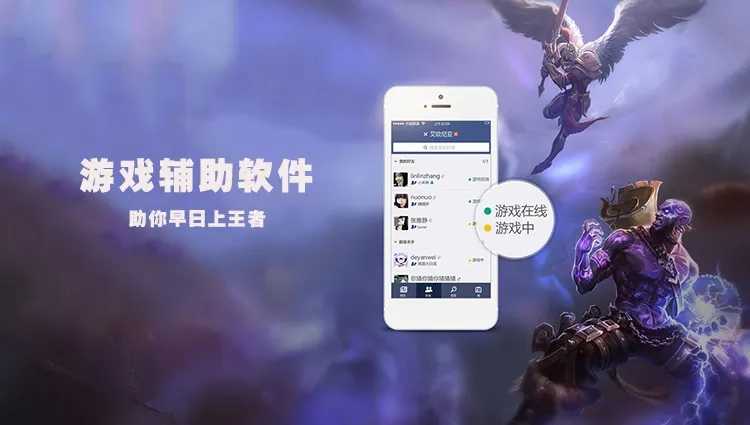 游戏辅助专区合集
游戏辅助专区合集